Z tego przewodnika dowiesz się, jak za pomocą pakietu SDK do reklam mobilnych Google wczytywać i wyświetlać reklamy z sieci reklamowej LINE przy użyciu zapośredniczenia, w tym integracji kaskadowych. Wyjaśniamy w nim, jak dodać sieć reklamową LINE do konfiguracji zapośredniczenia jednostki reklamowej oraz jak zintegrować pakiet SDK i adapter sieci reklamowej LINE z aplikacją na Androida.
Interfejs panelu sieci reklamowej LINE używa japońskiego tekstu w etykietach, przyciskach i opisach. Zrzuty ekranu w tym przewodniku nie zostały przetłumaczone. W opisach i instrukcjach w tym przewodniku etykiety i przyciski są jednak tłumaczone, a w nawiasach podawane są ich angielskie odpowiedniki.
Obsługiwane integracje i formaty reklam
Adapter zapośredniczenia dla sieci reklamowej LINE ma te możliwości:
| Integracja | |
|---|---|
| Określanie stawek | |
| Wodospad | |
| Formaty | |
| Baner | |
| Pełnoekranowa | |
| Z nagrodą | |
| Natywna | 1 |
1 Reklamy natywne (na potrzeby określania stawek) są obecnie w fazie zamkniętych testów beta. Aby poprosić o dostęp, skontaktuj się z menedżerem konta.
Wymagania
- Android API na poziomie 23 lub wyższym
Najnowszy pakiet SDK do reklam mobilnych Google
Zapoznaj się z przewodnikiem dla początkujących dotyczącym zapośredniczenia.
Krok 1. Skonfiguruj ustawienia w interfejsie sieci reklamowej LINE
Zarejestruj się i zaloguj na konto LINE Ads Network.
Dodawanie nowej aplikacji
Kliknij 広告枠管理 (Ad Slot Management) > メディア (Media). Następnie kliknij 新規作成 (Utwórz nowy).
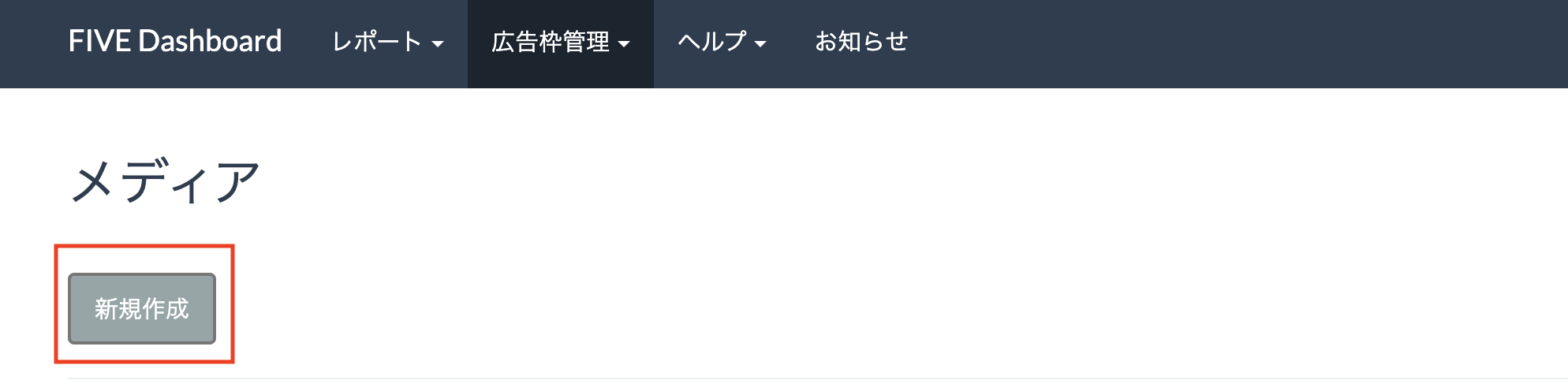
Wypełnij formularz i kliknij 登録 (Zarejestruj).
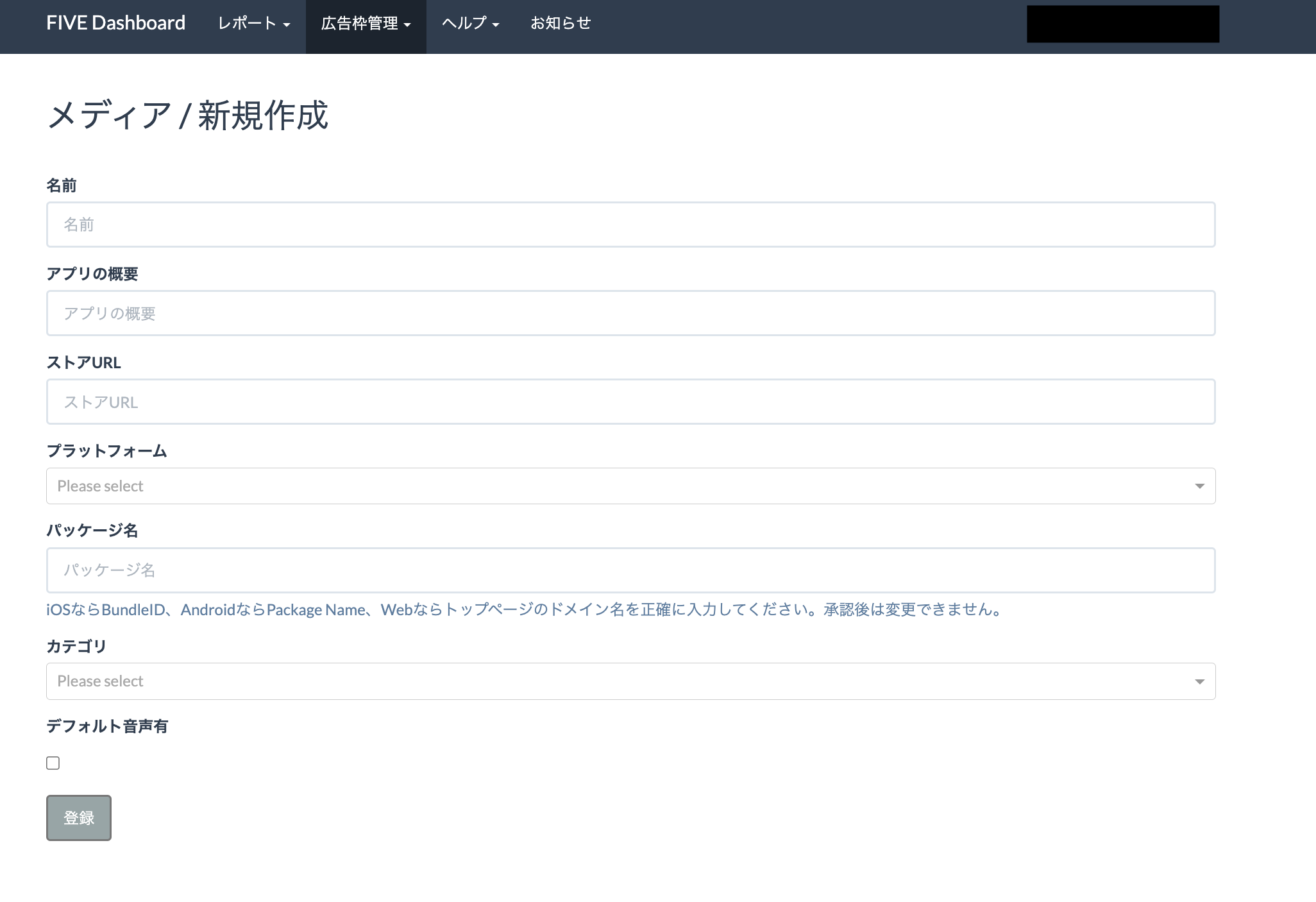
Zanotuj identyfikator aplikacji.
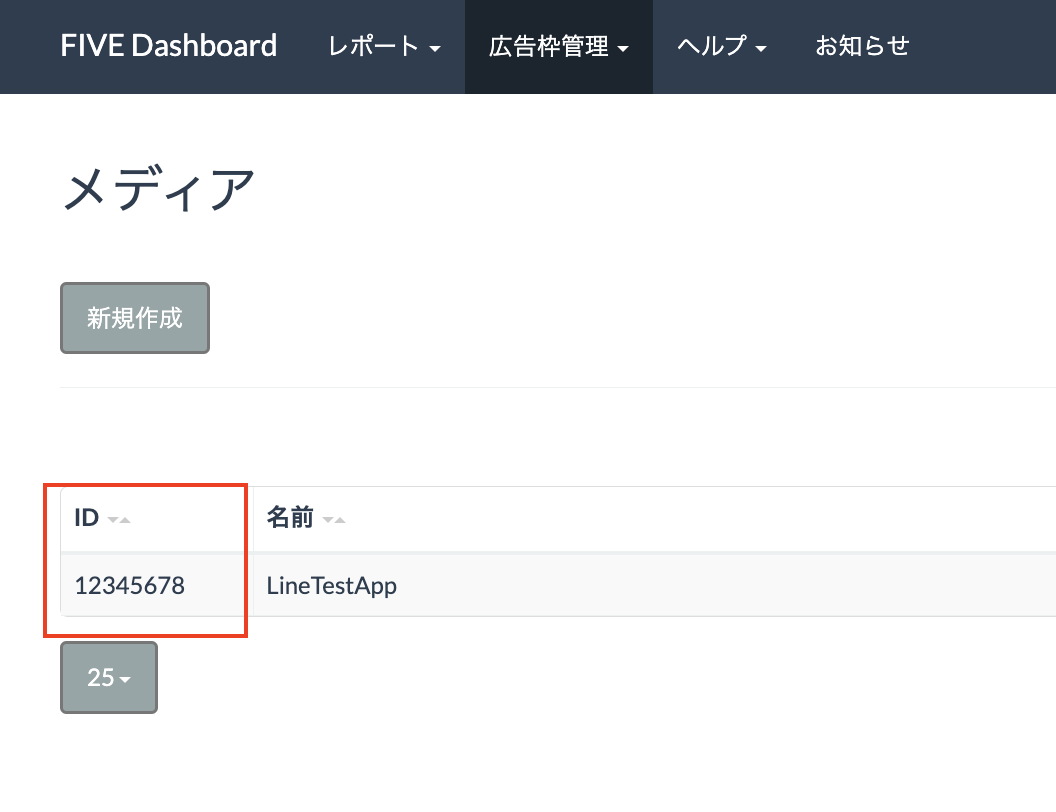
Tworzenie miejsca docelowego reklamy
Kliknij identyfikator aplikacji, do której chcesz dodać miejsce docelowe reklamy. Następnie wybierz 詳細 (Detail) (Szczegóły).
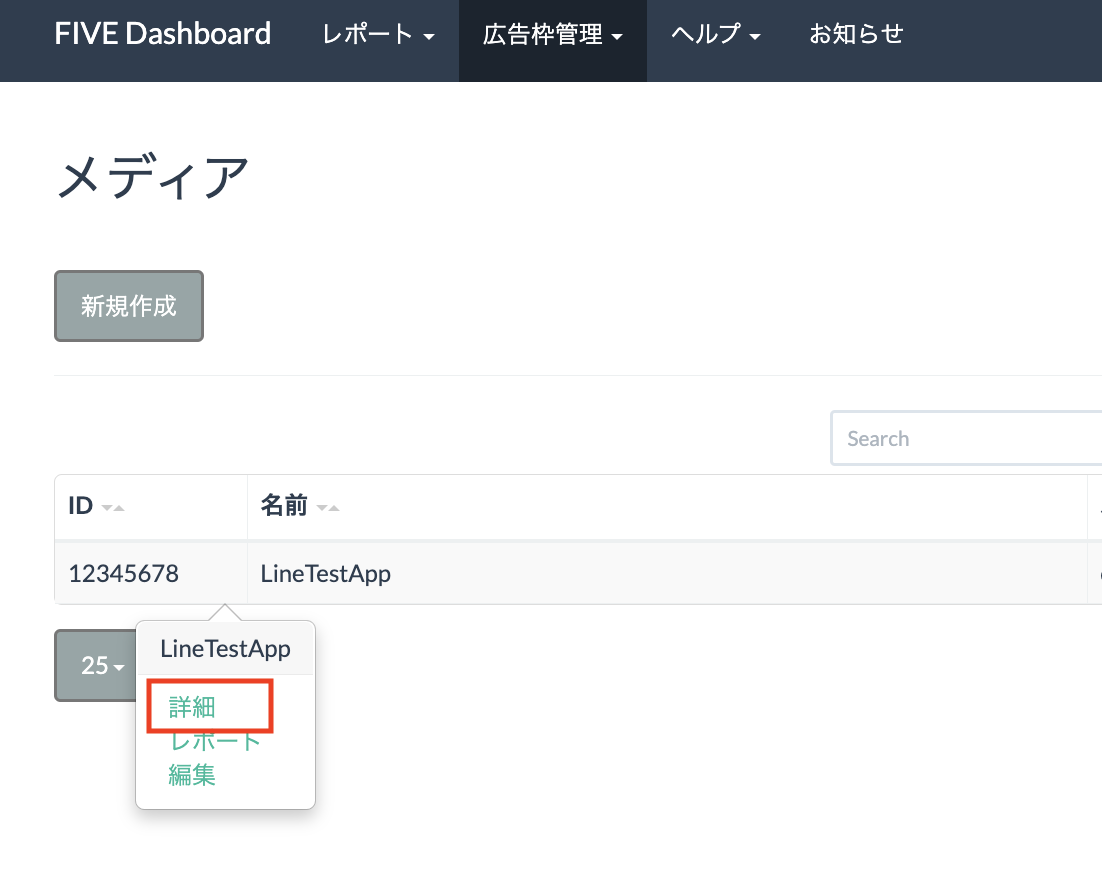
Kliknij スロット 追加 (Add Slot).
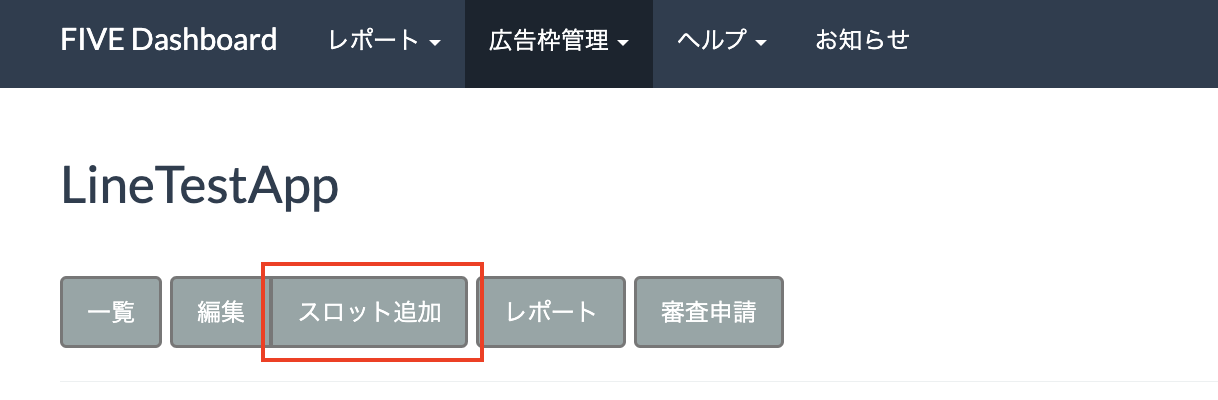
Wypełnij formularz, aby podać szczegóły dotyczące miejsca. W sekcji Typ określania stawek wybierz Standardowe, aby skonfigurować to miejsce na potrzeby zapośredniczenia kaskadowego, lub Określanie stawek przez pakiet SDK Google, aby skonfigurować to miejsce na potrzeby określania stawek. Po wypełnieniu formularza kliknij 登録 (Zarejestruj).
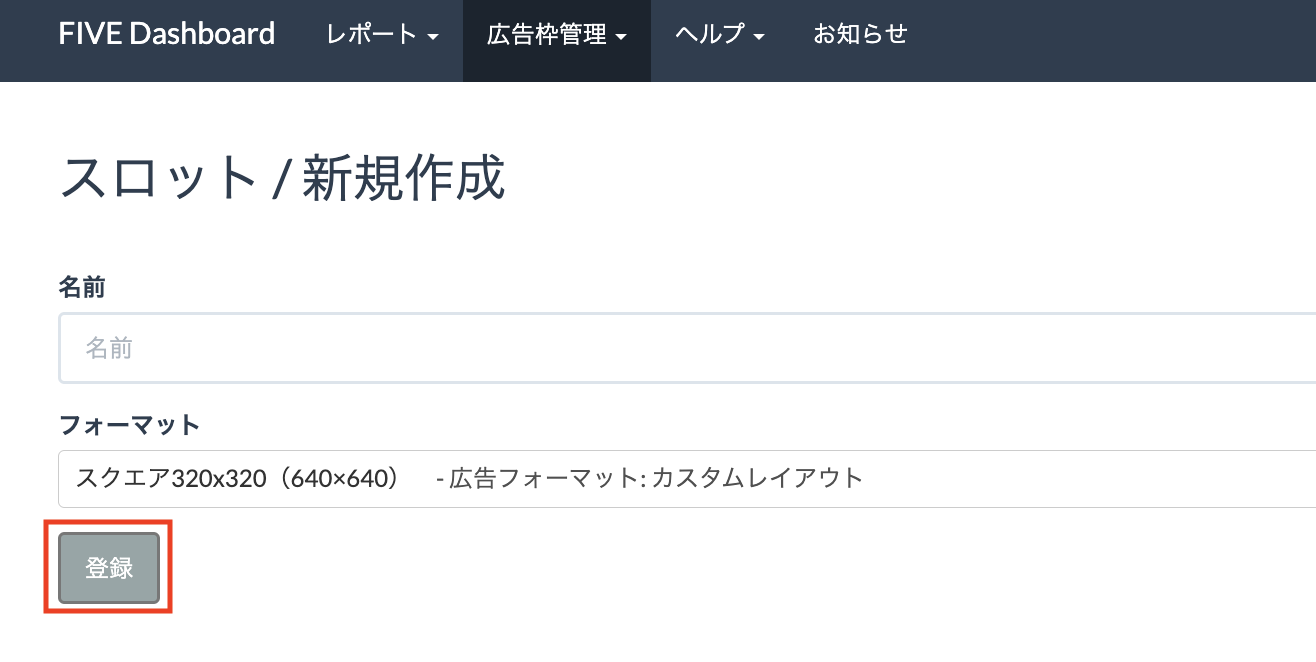
Zapisz identyfikator miejsca docelowego.

Aktualizowanie pliku app-ads.txt
Authorized Sellers for Apps (plik app-ads.txt) to projekt IAB Tech Lab, który ma zagwarantować, że Twoje zasoby reklamowe w aplikacjach będą sprzedawane tylko w tych kanałach, na które wyrażasz zgodę. Aby zapobiec znacznej utracie przychodów z reklam, musisz wdrożyć plik app-ads.txt.
Jeśli jeszcze tego nie zrobiono, utwórz plik app-ads.txt dla usługi Ad Manager.
Aby wdrożyć app-ads.txt w przypadku sieci reklamowej LINE, zapoznaj się z artykułem Informacje o pliku app-ads.txt.
Krok 2. Skonfiguruj popyt w sieci reklamowej LINE w interfejsie Ad Managera
Zaloguj się na konto Ad Managera.
Dodawanie sieci reklamowej LINE w sekcji Firmy
Określanie stawek
Ten krok nie jest wymagany w przypadku integracji z określaniem stawek.
Wodospad
Kliknij kolejno Administracja > Firmy, a potem na karcie Wszystkie firmy kliknij przycisk Nowa firma. Kliknij Sieć reklamowa.
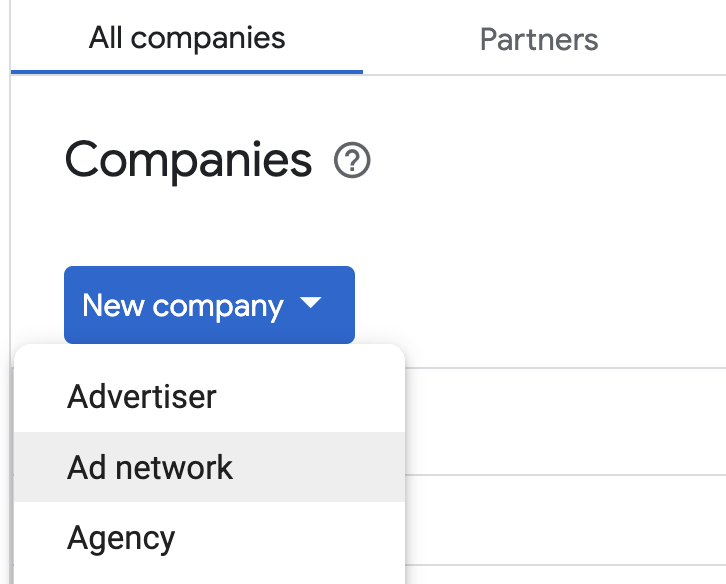
Wybierz Sieć reklamowa LINE jako Sieć reklamową, wpisz niepowtarzalną Nazwę i włącz Zapośredniczanie. Włącz Automatyczne zbieranie danych i wpisz nazwę logowania oraz hasło uzyskane w poprzedniej sekcji.
Nie musisz wpisywać nazwy użytkownika ani hasła. Gdy skończysz, kliknij Zapisz.
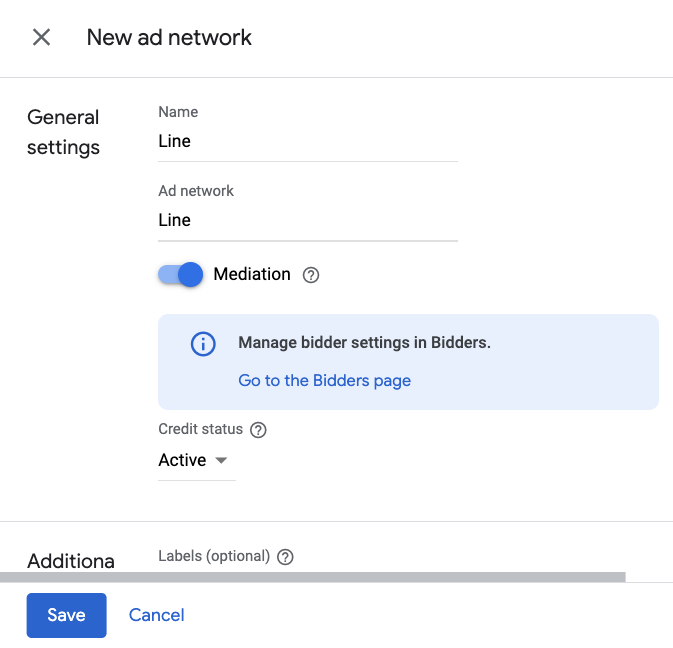
Włącz udostępnianie bezpiecznych sygnałów
Określanie stawek
Otwórz Administracja > Ustawienia globalne. Otwórz kartę Ustawienia konta Ad Exchange, a następnie sprawdź i włącz Udostępnianie bezpiecznych sygnałów. Kliknij Zapisz.
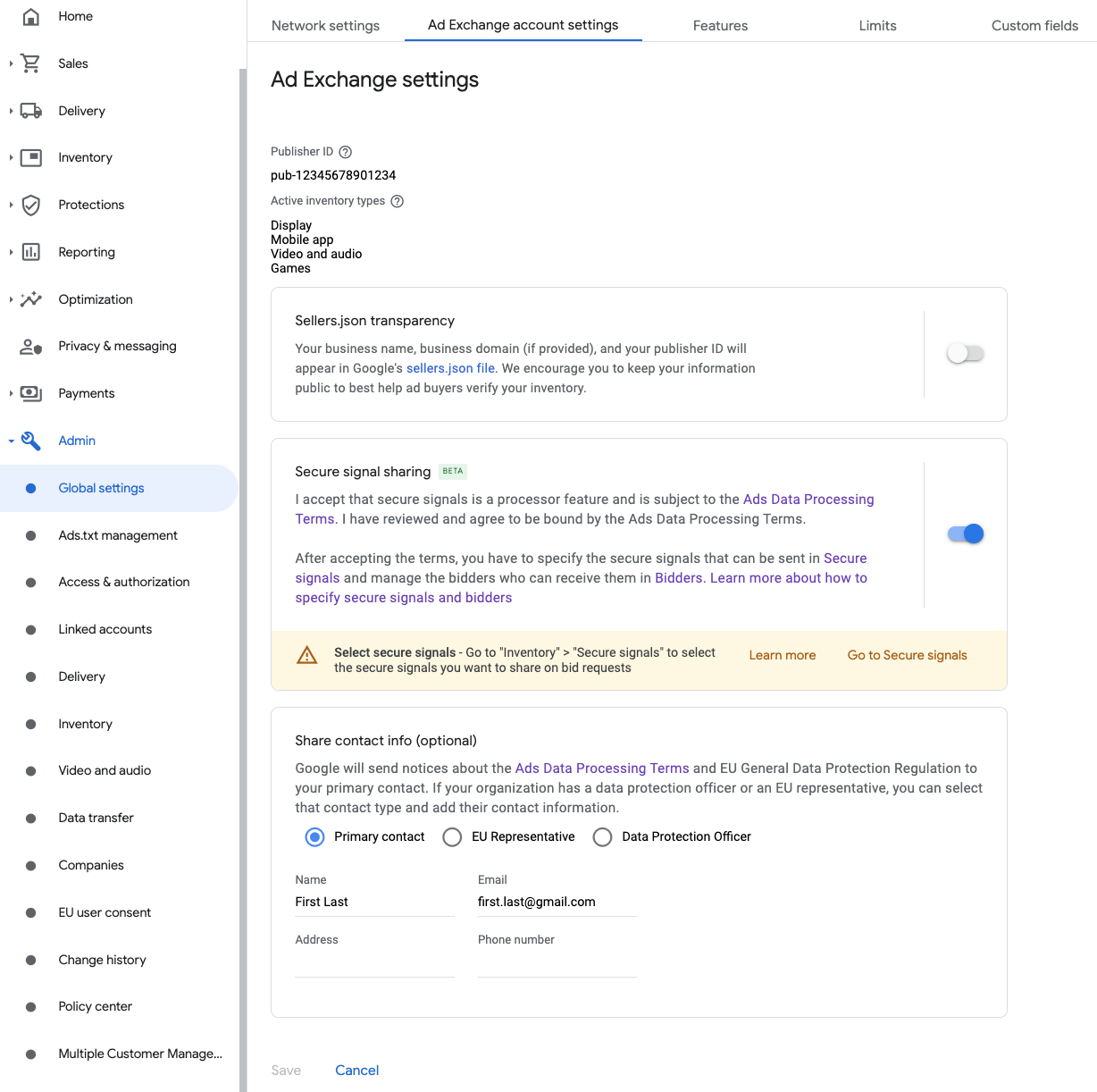
Wodospad
Ten krok nie jest wymagany w przypadku integracji kaskadowych.
Udostępnianie bezpiecznych sygnałów w pytaniach o stawkę
Określanie stawek
Kliknij kolejno Zasoby reklamowe i Bezpieczne sygnały. W sekcji Bezpieczne sygnały wyszukaj LINE i włącz opcję Włącz integrację aplikacji.

Kliknij Zapisz.
Wodospad
Ten krok nie jest wymagany w przypadku integracji kaskadowych.
Zezwalanie na udostępnianie bezpiecznych sygnałów na potrzeby określania stawek przez pakiet SDK
Określanie stawek
Kliknij kolejno Wyświetlanie i Ustawienia na potrzeby kanałów popytu. Na karcie Ustawienia domyślne włącz opcję Zezwalaj na udostępnianie bezpiecznych sygnałów w przypadku licytowania w SDK.

Kliknij Zapisz.
Wodospad
Ten krok nie jest wymagany w przypadku integracji kaskadowych.
Konfigurowanie ustalania stawek w LINE Ads Network
Określanie stawek
Kliknij kolejno Wyświetlanie > Licytujący i Otwórz Określanie stawek przez pakiet SDK.
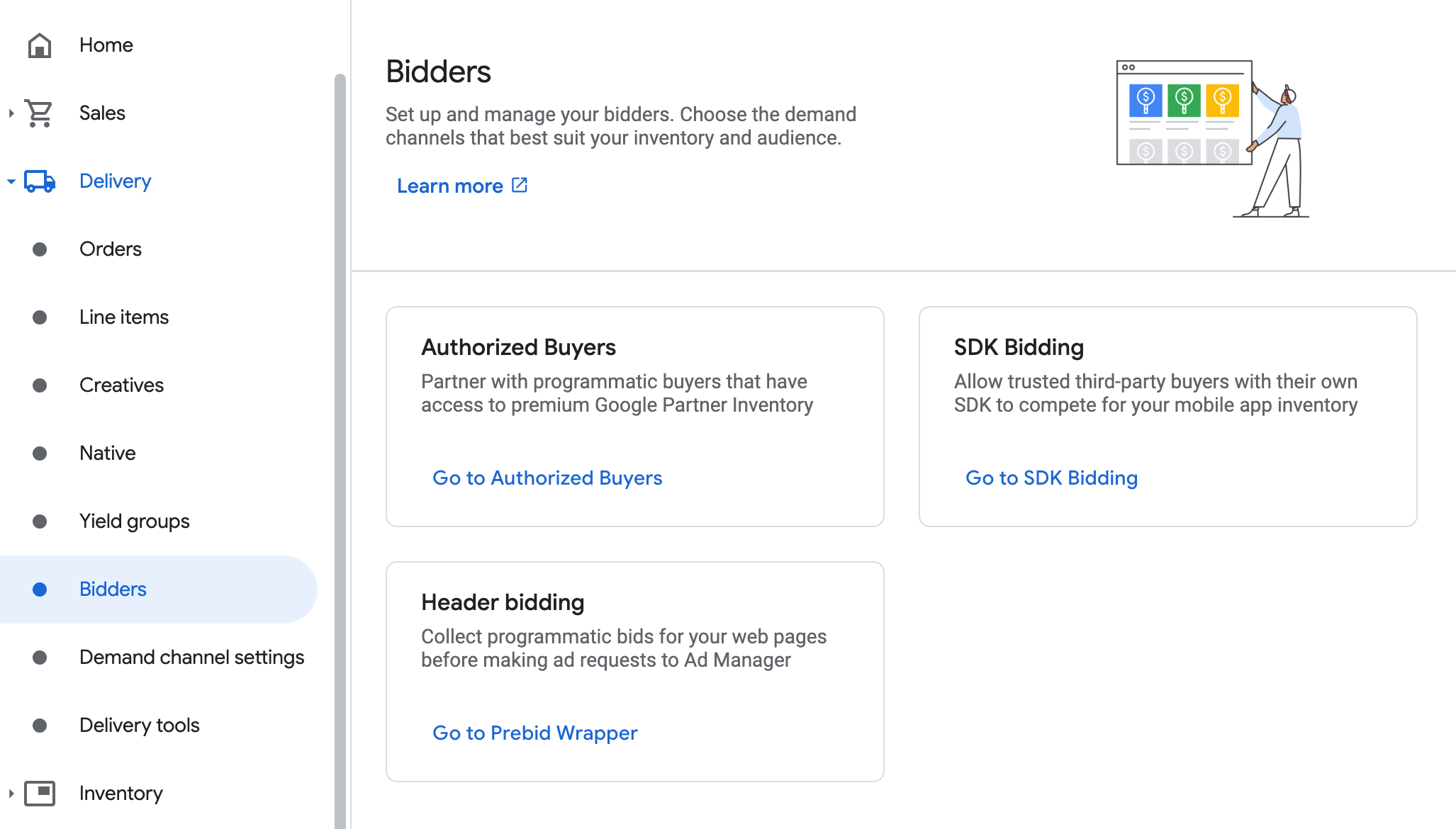
Kliknij Nowy licytujący.
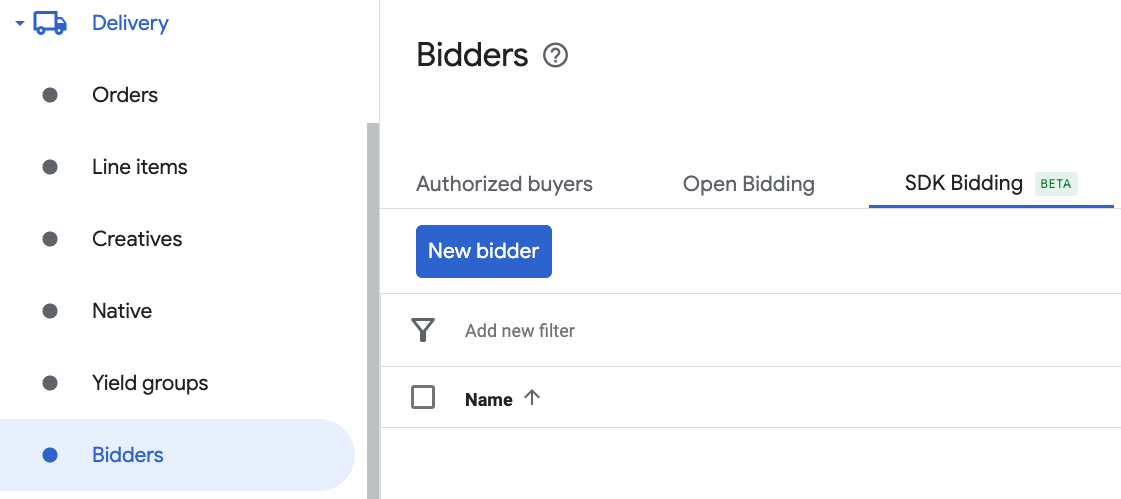
Jako dostawcę wybierz sieć reklam LINE.

Kliknij Dalej, aby włączyć określanie stawek przez pakiet SDK w przypadku tego licytującego.

Kliknij Gotowe.
Wodospad
Ten krok nie jest wymagany w przypadku integracji kaskadowych.
Konfigurowanie mapowania jednostki reklamowej
Określanie stawek
Kliknij kolejno Wyświetlanie > Licytujący i Otwórz Określanie stawek przez pakiet SDK.
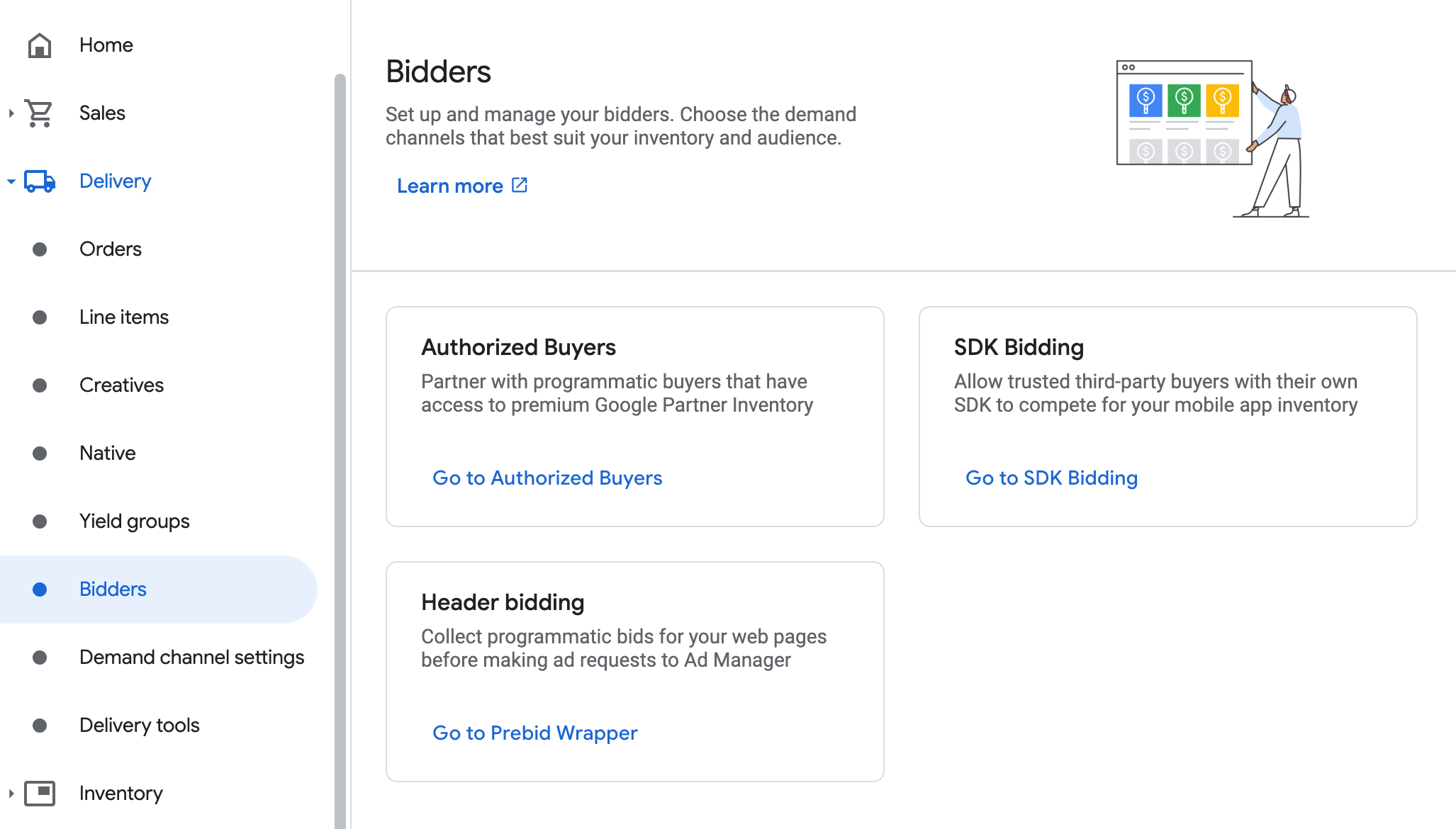
Wybierz firmę dla sieci reklamowej LINE.
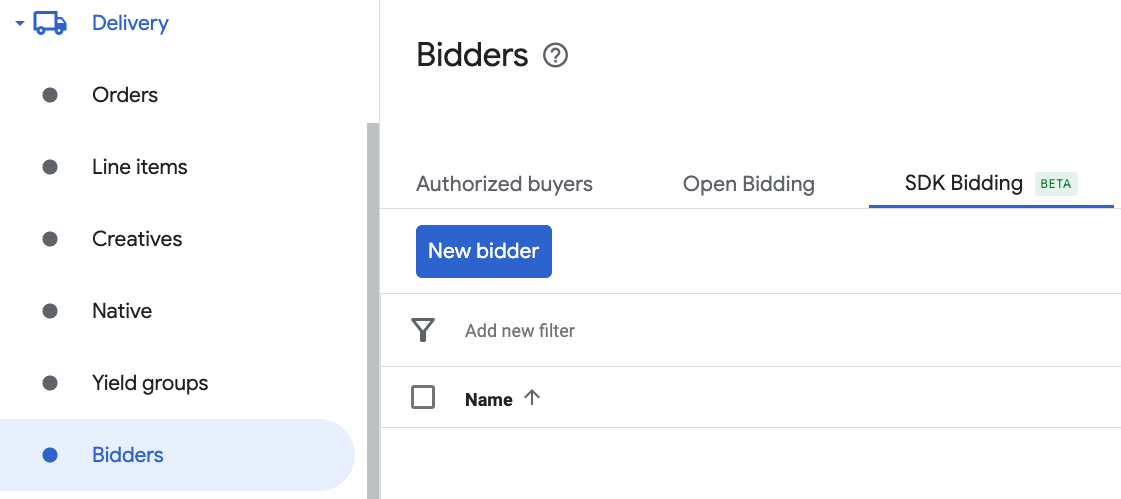
Otwórz kartę Mapowanie jednostki reklamowej i kliknij Nowe mapowanie jednostki reklamowej.
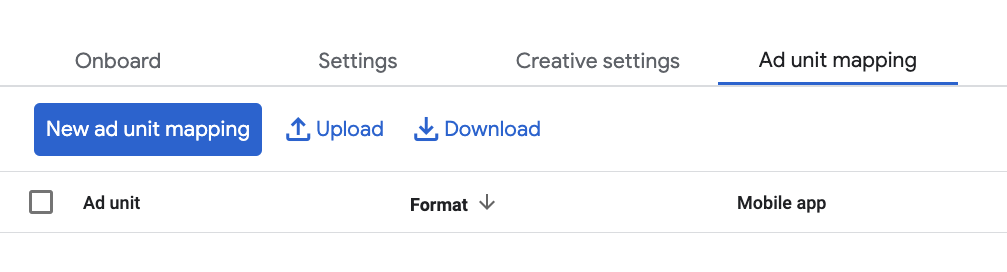
Wybierz Konkretna jednostka reklamowa. Wybierz jednostkę reklamową i format, Aplikacja mobilna jako Typ zasobów reklamowych oraz Aplikacja mobilna. Następnie wpisz Identyfikator aplikacji i Identyfikator miejsca na reklamę uzyskane w poprzedniej sekcji. Na koniec kliknij Zapisz.

Wodospad
Kliknij kolejno Wyświetlanie > Grupy zysku i kliknij przycisk Nowa grupa zysku. Wybierz aplikację mobilną.
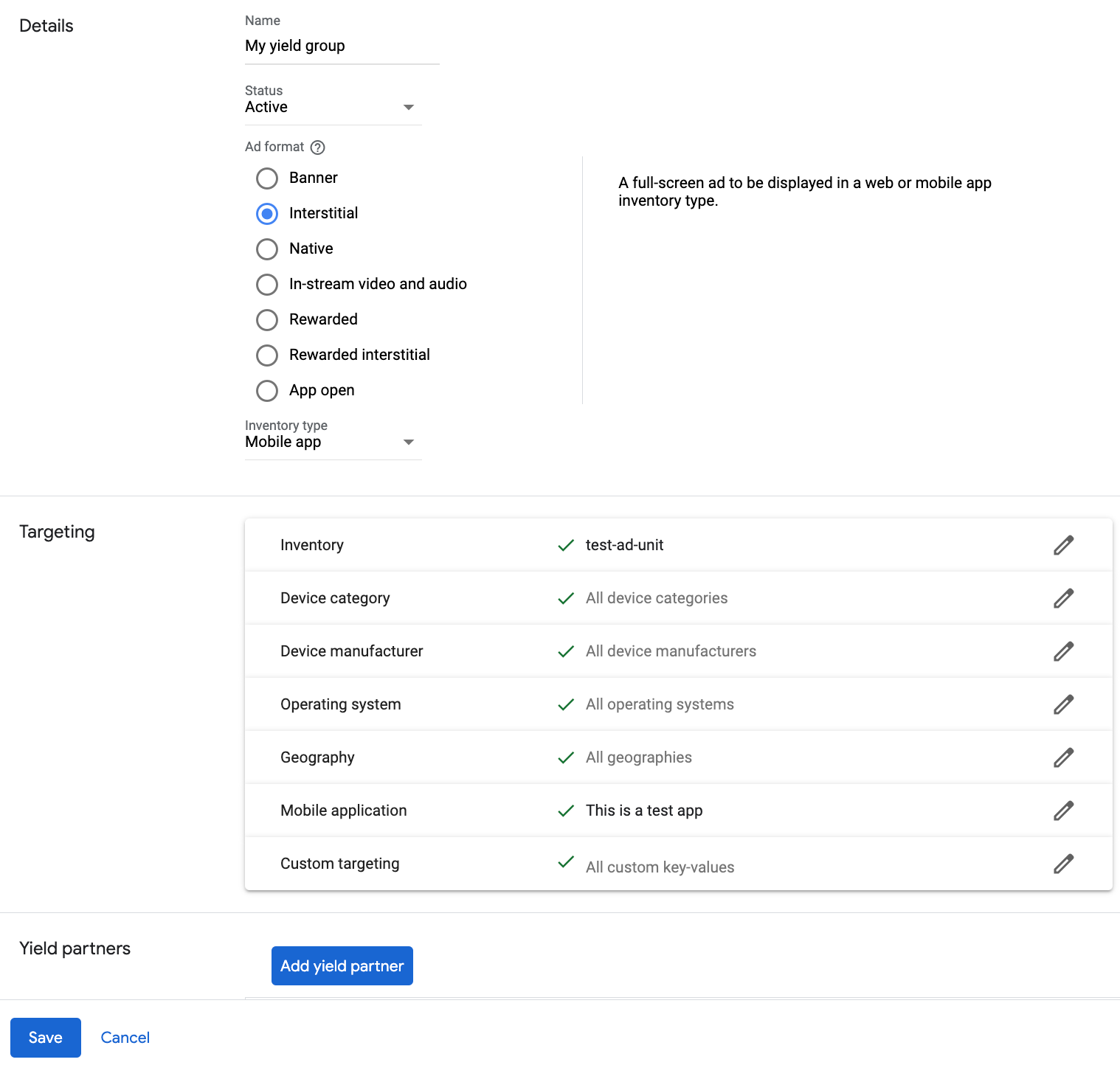
Przewiń w dół i kliknij Dodaj partnera zysku.

Wybierz firmę utworzoną w poprzedniej sekcji na potrzeby sieci reklamowej LINE. Jako typ integracji wybierz Zapośredniczenie mobilne SDK, jako platformę wybierz Android, a jako stan wybierz Aktywny.
Wpisz identyfikator aplikacji i identyfikator miejsca docelowego uzyskane w poprzedniej sekcji oraz wartość domyślnego CPM. Kliknij Zapisz.
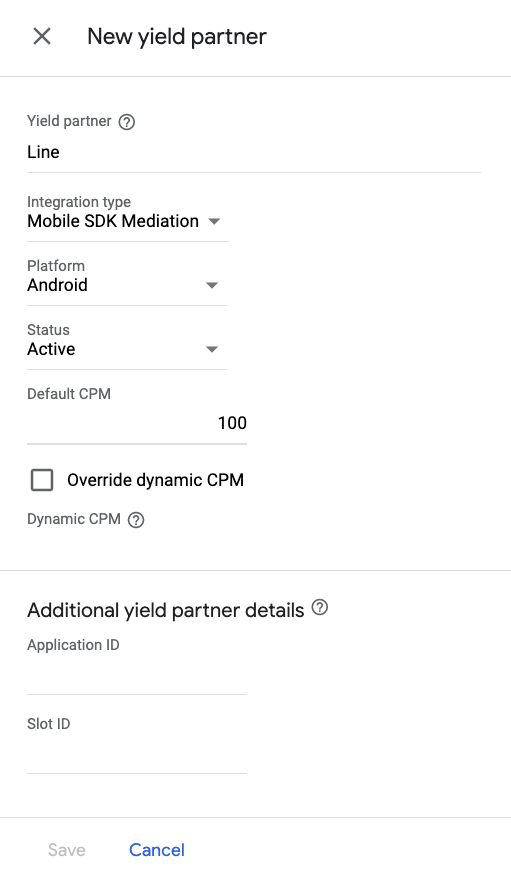
Uwaga: automatyczne zbieranie danych potrzebuje kilku dni na zebranie danych, zanim będzie mogło dokładnie obliczać wartość dynamicznego CPM dla sieci zapośredniczenia. Gdy wartość eCPM będzie możliwa do obliczenia, zostanie ona automatycznie zaktualizowana.
Krok 3. Zaimportuj pakiet SDK i adapter sieci reklamowej LINE
Integracja z Androidem Studio (zalecana)
W pliku build.gradle.kts na poziomie aplikacji dodaj te zależności i konfiguracje implementacji: Korzystaj z najnowszych wersji pakietu SDK i adaptera sieci reklamowej LINE:
dependencies {
implementation("com.google.android.gms:play-services-ads:24.8.0")
implementation("com.google.ads.mediation:line:2.9.20251028.0")
}
Integracja ręczna
Pobierz najnowszą wersję pakietu SDK sieci reklamowej LINE w
.aarpliku i dodaj go do projektu.Otwórz artefakty adaptera sieci reklamowej LINE w repozytorium Maven Google. Wybierz najnowszą wersję, pobierz plik
.aaradaptera sieci reklamowej LINE i dodaj go do projektu.
Krok 4. Dodaj wymagany kod
Integracja z siecią reklamową LINE nie wymaga dodatkowego kodu.
Krok 5. Przetestuj implementację
Włączanie reklam testowych
Upewnij się, że zarejestrowano urządzenie testowe w Ad Managerze.
Adapter sieci reklamowej LINE zawiera metodę pomocniczą, która umożliwia włączenie trybu testowego w przypadku tej sieci. Musisz ustawić tę opcję, zanim zainicjujesz pakiet SDK do reklam mobilnych Google, aby mieć pewność, że będą one prawidłowo przekazywane do pakietu SDK sieci reklamowej LINE.
Java
Kotlin
Weryfikowanie reklam testowych
Aby sprawdzić, czy otrzymujesz reklamy testowe z sieci reklamowej LINE, włącz w usłudze Ad Inspector testowanie pojedynczego źródła reklam, korzystając ze źródeł reklam Sieć reklamowa LINE (kaskada).
Kroki opcjonalne:
Parametry dotyczące sieci
Adapter sieci reklamowej LINE obsługuje dodatkowy parametr żądania, który można przekazać do adaptera za pomocą klasy LineExtras. Konstruktor tej klasy zawiera te parametry:
enableAdSound- A
boolean, aby określić domyślny stan dźwięku banerów, reklam pełnoekranowych i reklam z nagrodą.
Oto przykład kodu, który pokazuje, jak utworzyć żądanie reklamy z tymi parametrami:
Java
Kotlin
Korzystanie z reklam natywnych
Renderowanie reklam
Adapter sieci reklamowej LINE wypełnia te pola w przypadku NativeAd:
| Pole | Komponenty zawsze dołączane przez adapter sieci reklamowej LINE |
|---|---|
| Nagłówek | |
| Obraz | |
| Treść | |
| Ikona aplikacji | 1 |
| Wezwanie do działania | |
| Ocena w gwiazdkach | |
| Sklep | |
| Cena |
1 W przypadku reklam natywnych pakiet SDK sieci reklamowej LINE nie udostępnia ikony aplikacji. Zamiast tego adapter sieci reklamowej LINE wypełnia ikonę aplikacji przezroczystym obrazem.
Kody błędów
Jeśli adapter nie otrzyma reklamy z LINE Ads Network, możesz sprawdzić podstawowy błąd w odpowiedzi na reklamę, korzystając z ResponseInfo.getAdapterResponses() w tych klasach:
com.line.ads
com.google.ads.mediation.line.LineMediationAdapter
Oto kody i komunikaty, które są zwracane przez adapter sieci reklamowej LINE Ads Network, gdy nie uda się wczytać reklamy:
| Kod błędu | Domena | Przyczyna |
|---|---|---|
| 1-10 | com.five_corp.ad | Pakiet SDK sieci reklamowej LINE zwrócił błąd specyficzny dla pakietu SDK. Więcej informacji znajdziesz w dokumentacji sieci reklamowej LINE. |
| 101 | com.google.ads.mediation.line | Brakujący lub nieprawidłowy identyfikator aplikacji. |
| 102 | com.google.ads.mediation.line | Brakujący lub nieprawidłowy identyfikator miejsca docelowego. |
| 103 | com.google.ads.mediation.line | Żądany rozmiar reklamy nie pasuje do rozmiaru banera reklamowego obsługiwanego przez sieć reklamową LINE. |
| 104 | com.google.ads.mediation.line | Nie udało się wczytać reklamy pełnoekranowej ani reklamy z nagrodą z powodu braku kontekstu działania. |
| 105 | com.google.ads.mediation.line | Pakiet SDK sieci reklamowej LINE nie zdołał wyświetlić reklamy pełnoekranowej ani reklamy z nagrodą. |
| 106 | com.google.ads.mediation.line | Nie udało się wczytać reklamy natywnej z powodu brakujących komponentów. |
Historia zmian adaptera mediacji LINE na Androida
Wersja 2.9.20251028.0
- Zweryfikowana zgodność z pakietem SDK FiveAd w wersji 2.9.20251028.
Zaprojektowano i przetestowano z użyciem:
- Pakiet SDK do reklam mobilnych Google w wersji 24.7.0.
- FiveAd SDK w wersji 2.9.20251028.0
Wersja 2.9.20250924.1
- Usunęliśmy odwołania do kontekstu na poziomie klasy. Może pomóc w ograniczeniu problemów z wyciekiem pamięci.
Zaprojektowano i przetestowano z użyciem:
- Pakiet SDK do reklam mobilnych Google w wersji 24.7.0.
- Wersja pakietu FiveAd SDK 2.9.20250924.1.
Wersja 2.9.20250924.0
- Sprawdzona zgodność z pakietem SDK FiveAd w wersji 2.9.20250924.
Zaprojektowano i przetestowano z użyciem:
- SDK do reklam mobilnych Google w wersji 24.6.0.
- FiveAd SDK w wersji 2.9.20250924.0
Wersja 2.9.20250718.0
- Zweryfikowana zgodność z pakietem SDK FiveAd w wersji 2.9.20250718.
Zaprojektowano i przetestowano z użyciem:
- Pakiet SDK do reklam mobilnych Google w wersji 24.3.0.
- Wersja pakietu SDK FiveAd 2.9.20250718.0.
Wersja 2.9.20250519.0
- Sprawdzona zgodność z pakietem SDK FiveAd w wersji 2.9.20250519.
Zaprojektowano i przetestowano z użyciem:
- Pakiet SDK do reklam mobilnych Google w wersji 24.3.0.
- FiveAd SDK w wersji 2.9.20250519.0.
Wersja 2.9.20250317.1
- Poprawia wymiary wczytywania banerów w przypadku reklam z określaniem stawek dzięki nowemu interfejsowi FiveAd API
Zaprojektowano i przetestowano z użyciem:
- Pakiet SDK do reklam mobilnych Google w wersji 24.1.0.
- FiveAd SDK w wersji 2.9.20250317.0
Wersja 2.9.20250317.0
- Sprawdzona zgodność z pakietem SDK FiveAd w wersji 2.9.20250317.
Zaprojektowano i przetestowano z użyciem:
- Pakiet SDK do reklam mobilnych Google w wersji 24.1.0.
- FiveAd SDK w wersji 2.9.20250317.0
Wersja 2.9.20250110.1
- Zaktualizowaliśmy minimalny wymagany poziom interfejsu Android API do poziomu 23.
- Zaktualizowaliśmy minimalną wymaganą wersję pakietu SDK do reklam mobilnych Google do 24.0.0.
Zaprojektowano i przetestowano z użyciem:
- Pakiet SDK do reklam mobilnych Google w wersji 24.0.0.
- Wersja pakietu SDK FiveAd 2.9.20250110.0
Wersja 2.9.20250110.0
- Usunięto wycofaną klasę
UnifiedNativeAdMapperna rzeczNativeAdMapper - Ustalony proces zbierania sygnałów.
- Poprawiono proces inicjowania w przypadku kaskadowych formatów reklam pełnoekranowych i reklam z nagrodą.
- Zweryfikowana zgodność z pakietem SDK FiveAd w wersji 2.9.20250110.
Zaprojektowano i przetestowano z użyciem:
- SDK do reklam mobilnych Google w wersji 23.6.0.
- Wersja pakietu SDK FiveAd 2.9.20250110.0
Wersja 2.9.20241129.0
- Dodano obsługę określania stawek w przypadku formatów reklam banerowych, pełnoekranowych, z nagrodą i natywnych.
- Sprawdziliśmy zgodność z pakietem FiveAd SDK w wersji 2.9.20241129.
Zaprojektowano i przetestowano z użyciem:
- Pakiet SDK do reklam mobilnych Google w wersji 23.5.0.
- FiveAd SDK w wersji 2.9.20241129.0
Wersja 2.8.20240827.0
- Sprawdzona zgodność z pakietem FiveAd SDK w wersji 2.8.20240827.
Zaprojektowano i przetestowano z użyciem:
- Pakiet SDK do reklam mobilnych Google w wersji 23.3.0.
- FiveAd SDK w wersji 2.8.20240827.0
Wersja 2.8.20240808.0
- Zweryfikowana zgodność z pakietem FiveAd SDK w wersji 2.8.20240808.
Zaprojektowano i przetestowano z użyciem:
- Pakiet SDK do reklam mobilnych Google w wersji 23.2.0.
- FiveAd SDK w wersji 2.8.20240808.0
Wersja 2.8.20240722.0
- Sprawdzona zgodność z pakietem SDK FiveAd w wersji 2.8.20240722.
Zaprojektowano i przetestowano z użyciem:
- Pakiet SDK do reklam mobilnych Google w wersji 23.2.0.
- FiveAd SDK w wersji 2.8.20240722.0
Wersja 2.7.20240515.0
- Zweryfikowana zgodność z pakietem SDK FiveAd w wersji 2.7.20240515.
Zaprojektowano i przetestowano z użyciem:
- Pakiet SDK do reklam mobilnych Google w wersji 23.1.0.
- FiveAd SDK w wersji 2.7.20240515.0
Wersja 2.7.20240214.1
- Zaktualizowaliśmy minimalną wymaganą wersję pakietu SDK do reklam mobilnych Google do 23.0.0.
- Zweryfikowana zgodność z pakietem SDK FiveAd w wersji 2.7.20240214.
Zaprojektowano i przetestowano z użyciem:
- Pakiet SDK do reklam mobilnych Google w wersji 23.0.0.
- FiveAd SDK w wersji 2.7.20240214.0.
Wersja 2.7.20240214.0
- Zweryfikowana zgodność z pakietem SDK FiveAd w wersji 2.7.20240214.
Zaprojektowano i przetestowano z użyciem:
- SDK do reklam mobilnych Google w wersji 22.6.0.
- FiveAd SDK w wersji 2.7.20240214.0.
Wersja 2.7.20240126.0
- Sprawdziliśmy zgodność z pakietem FiveAd SDK w wersji 2.7.20240126.
Zaprojektowano i przetestowano z użyciem:
- SDK do reklam mobilnych Google w wersji 22.6.0.
- FiveAd SDK w wersji 2.7.20240126.0.
Wersja 2.7.20240112.0
- Usunięto wycofaną funkcję
FiveAdViewEventListenerna rzecz funkcjiFiveAdCustomLayoutEventListener,FiveAdVideoRewardEventListener,FiveAdInterstitialEventListeneriFiveAdNativeEventListener. - Zweryfikowana zgodność z pakietem SDK FiveAd w wersji 2.7.20240112.
- Zaktualizowaliśmy minimalną wymaganą wersję pakietu SDK do reklam mobilnych Google do wersji 22.6.0.
Zaprojektowano i przetestowano z użyciem:
- SDK do reklam mobilnych Google w wersji 22.6.0.
- Wersja pakietu SDK FiveAd 2.7.20240112.
Wersja 2.6.20230607.1
- Dodaliśmy klasę
LineExtras, która umożliwia wydawcom określanie domyślnych ustawień dźwięku w przypadku formatów reklam banerowych, pełnoekranowych i z nagrodą. - Zaktualizowaliśmy minimalną wymaganą wersję pakietu SDK do reklam mobilnych Google do 22.4.0.
Zaprojektowano i przetestowano z użyciem:
- Pakiet SDK do reklam mobilnych Google w wersji 22.4.0.
- Wersja pakietu FiveAd SDK 2.6.20230607.
Wersja 2.6.20230607.0
- Pierwsza wersja.
- Dodaje obsługę formatów reklam banerowych, pełnoekranowych, z nagrodą i natywnych.
- Sprawdzona zgodność z pakietem SDK FiveAd w wersji 2.6.20230607.
Zaprojektowano i przetestowano z użyciem:
- Pakiet SDK do reklam mobilnych Google w wersji 22.1.0.
- Wersja pakietu FiveAd SDK 2.6.20230607.

